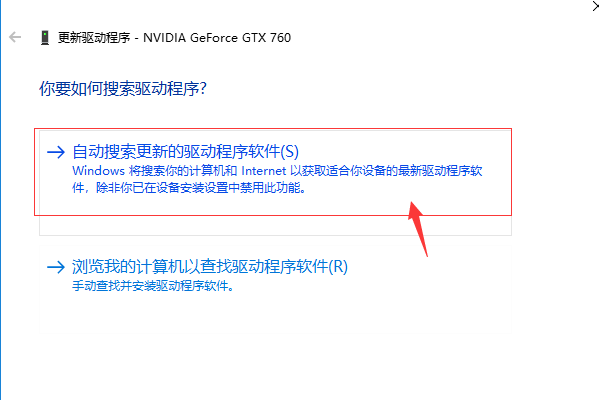nvidia显卡驱动是一款由英伟达为旗下的显卡推出的专属驱动程序,它能识别大部分的英伟达系列显卡,并根据显卡型号和版本,自动修改设置,为用户带来最佳的体验,nvidia显卡驱动安装方便,使用简单,是每一位N卡用户必不可少的驱动。

nvidia显卡驱动凭借出色的图形交互界面和稳定性,为用户提供了良好的使用体验,你能够通过驱动软件对显卡进行一系列的设置,实现最佳的3D效果,是保证显卡正常运行的必要软件。
nvidia显卡驱动特点介绍
1、NVIDIA显卡驱动为用户提供所有N卡型号的驱动下载,方便置换
2、新版、旧版,以图文并茂的交互形式为用户向导,手把手引导
3、NVIDIA显卡为用户提供了更加高端的3D动画显示,提供优质游戏
4、该驱动能够智能检测用户电脑最佳匹配的显卡型号版本,自动安装
nvidia显卡驱动安装方法
1、在本站下载NVIDIA显卡驱动安装包
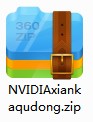
2、使用压缩软件进行解压(推荐使用winrar)
3、点击“NVIDIAxiankaqudong.exe”文件开始安装
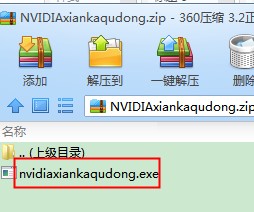
nvidia显卡驱动使用方法
如何查看NVIDIA显卡驱动程序版本号
1、在电脑桌面空白处点击鼠标右键,弹出菜单后,点击其中的【nvidia控制面板】选项。
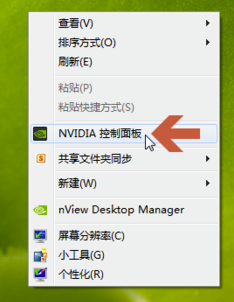
2、打开nvidia控制面板后,点击其左下角图示的【系统信息】。
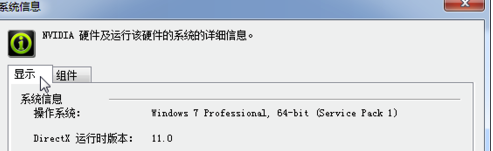
3、点击后一般默认会打开【显示】选项卡。
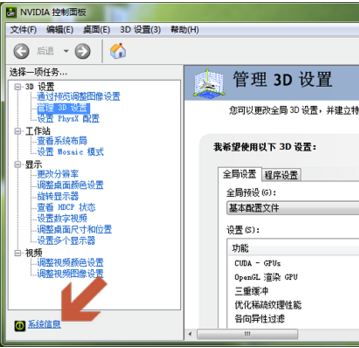
4、在显示选项卡的图示位置处即会显示当前显卡的驱动程序版本。
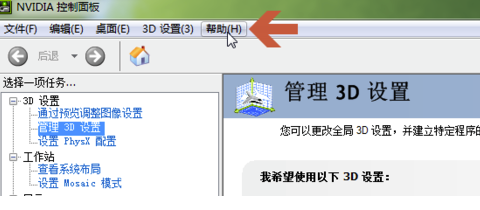
5、另外,点击nvidia控制面板【帮助】菜单中的【系统信息】,也可以查看驱动程序版本。
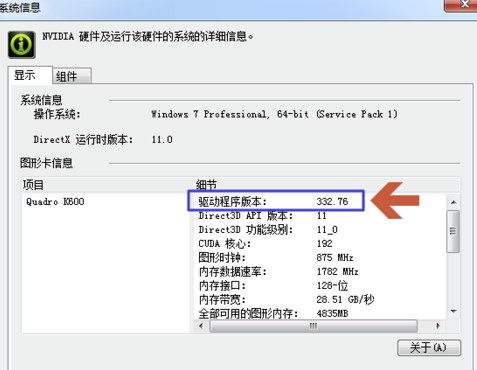
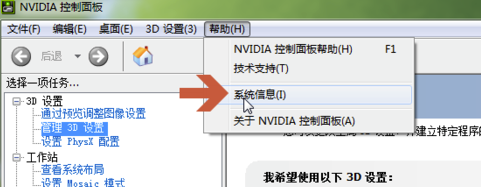
NVIDIA显卡驱动怎么回退?
1、点选此电脑(我的电脑)右键打开菜单,选择并打开“管理(G)”这一项,就会弹出窗口“计算机管理”。
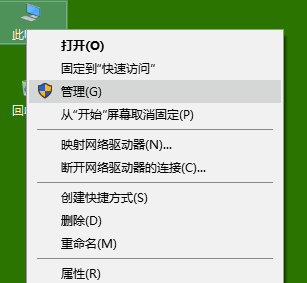
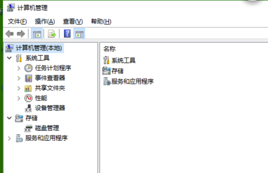
2、在新弹出的“计算机管理”窗口左边的一栏中,选择设备管理器这一项,这时右边的一栏就会出现电脑各个设备的列表。
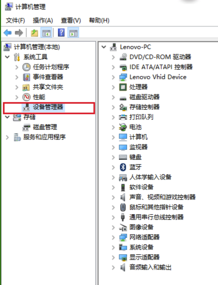
3、承上,在右边一栏的设备列表中选择打开“显示适配器”这一项,就可以找到电脑上的显卡列表。
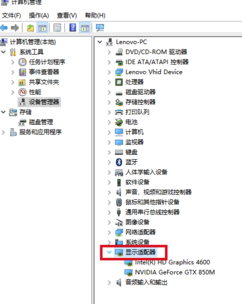
4、选择你要驱动回退的显卡,右键打开菜单选择“属性(R)”这一项,会弹出显示适配器属性的菜单窗口。
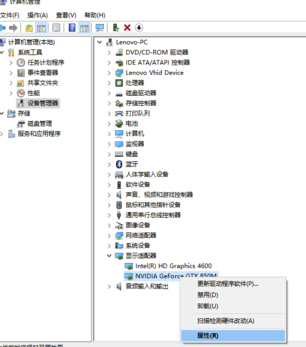
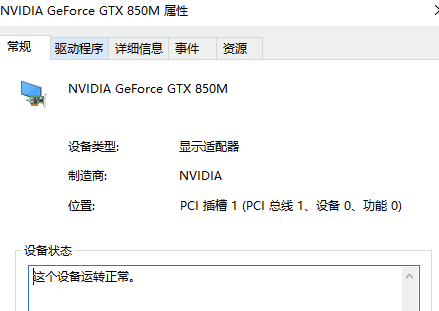
5、在新弹出的显示适配器窗口中点选“驱动程序”这一项,就可以在窗口下方找到“回退驱动程序(R)”的选项按钮。
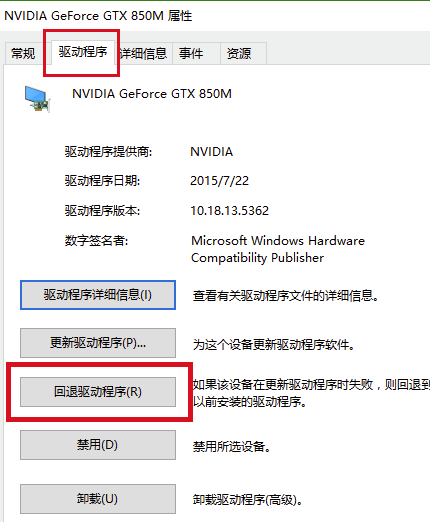
6、最后点开上一步的“回退驱动程序(R)”的选项按钮并在新弹出的窗口中选者“是(Y)”选项,显卡驱动就会退回到上一个版本中。
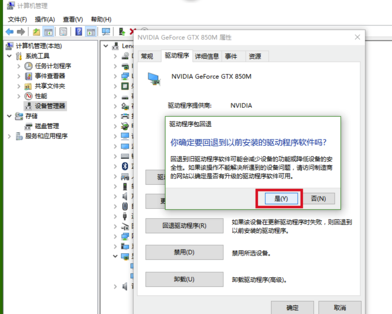
7、回退成功后,窗口中的“回退驱动程序(R)”的选项按钮就会变回不可选定的灰色,然都点选窗口右下角的确定按钮并退出。最后重启计算机就完成显卡驱动回退了。
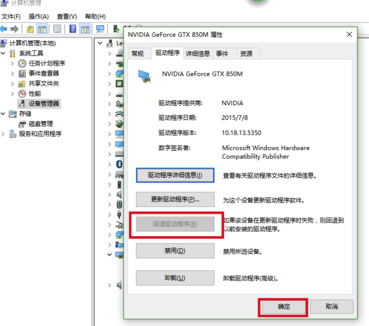
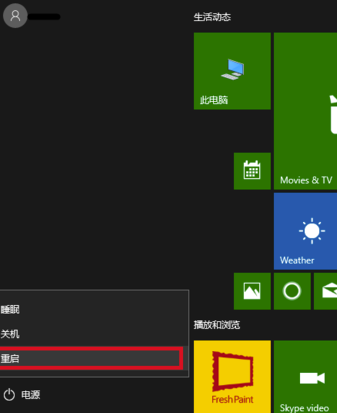
nvidia显卡驱动常见问题
NVIDIA显卡驱动怎么更新
1、首先在电脑桌面上找到“此电脑”图标
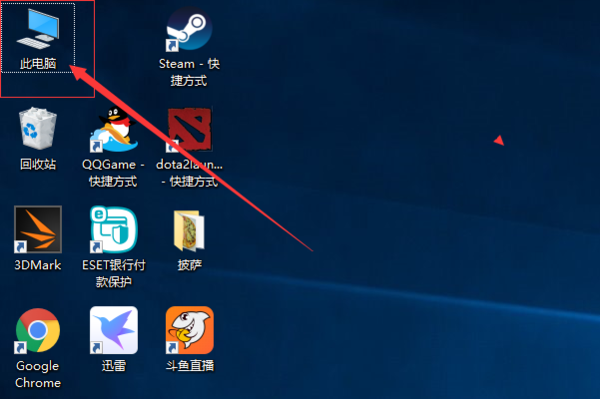
2、然后鼠标右键点击“此电脑”,选择“属性”选项进入
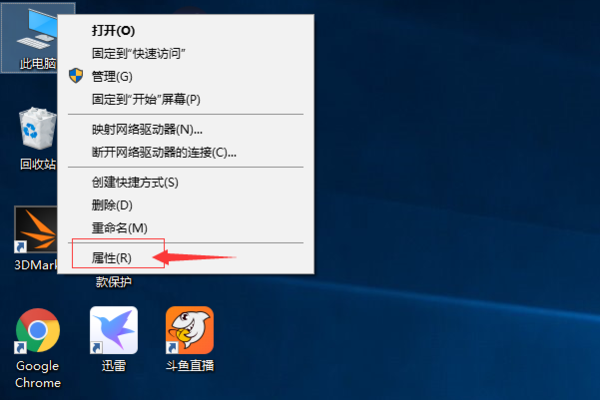
3、进入以后选择“设备管理器”选项
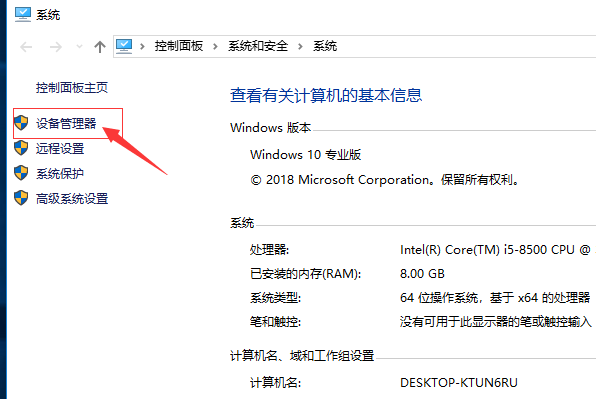
4、然后点击“显示适配器”进入
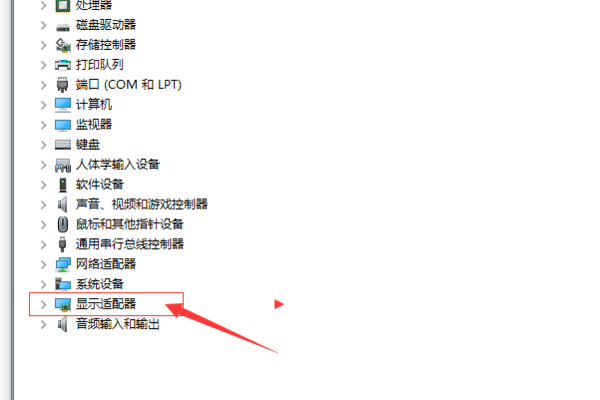
5、进入后鼠标右键点击显卡,选择“更新驱动程序”选项进入
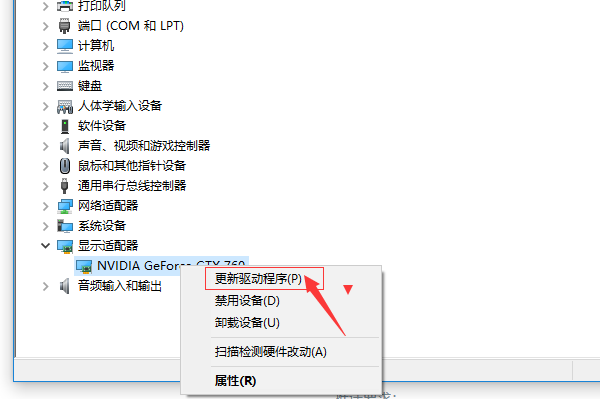
6、进入以后,想要自动更新,可以在首选项中勾选自动搜索更新的驱动程序软件,就可即时安装新的驱动